DELL Unity Kabeh Lampu kilat lan Unity Prosedur Panggantos Pelanggan Sato

Informasi produk
Dell UnityTM All Flash lan Unity Hybrid sistem minangka solusi panyimpenan sing dirancang kanggo manajemen lan pangolahan data sing efisien.
Sistem iki kasedhiya ing macem-macem model, kalebu Unity 300/300F/350F/380/380F, Unity 400/400F/450F, Unity 500/500F/550F, lan Unity 600/600F/650F.
Dokumen iki menehi instruksi babagan carane ngganti faulted
Déwan prosesor panyimpenan ing sistem Unity. Rakitan prosesor panyimpenan dumunung ing mburi enclosure prosesor disk (DPE). Prosedur kasebut kalebu nransfer bagean tartamtu saka prosesor panyimpenan sing rusak menyang prosesor panyimpenan panggantos.
Nomer Bagean: 302-002-588
Pandhuan Panggunaan Produk
- Sadurunge miwiti prosedur panggantos, priksa manawa sampeyan wis nampa perakitan prosesor panyimpenan anyar lan nemtokake lokasi sing dituju ing sistem kanthi bener.
- Delengen bagean Layanan Unisphere kanggo instruksi babagan cara ngenali kegagalan, pesen bagean anyar, lan nangani komponen hardware.
- CATETAN: Prosedur iki kalebu reboot prosesor panyimpenan (SP) sing dikoordinasi kanggo mesthekake yen paling ora siji SP mlaku ing kabeh wektu.
Sajrone urip maneh SP, data bakal kasedhiya kanggo ngarep- utawa sambungan mburi mburi sing ora duplikat ing peer SP. - Tindakake langkah ing ngisor iki kanggo ngganti rakitan prosesor panyimpenan sing salah:
- Pateni sistem lan copot kabeh kabel daya.
- Copot tutup disk prosesor enclosure (DPE).
- Goleki loro prosesor panyimpenan (SP) rakitan ing mburi DPE.
- Copot perakitan SP sing salah kanthi medhot kabel lan sekrup kanthi ati-ati.
- Transfer bagean sing dibutuhake saka perakitan SP sing salah menyang perakitan SP panggantos.
- Instal perakitan SP panggantos kanthi nyambungake kabel lan sekrup kanthi aman.
- Ganti tutup DPE.
- Sambungake maneh kabel daya lan daya ing sistem.
- Yen sampeyan nemoni masalah utawa produk ora bisa digunakake kanthi bener sawise panggantos, hubungi profesional dhukungan teknis kanggo pitulung.
Sumber Daya Tambahan:
Kanggo informasi paling anyar babagan fitur produk,
nganyari piranti lunak, ngatasi masalah, lan lisensi, sampeyan bisa ngunjungi tautan ing ngisor iki:
- Dokumentasi Teknis Unity: https://www.dell.com/unitydocs
- Dhukungan (perlu registrasi): https://www.dell.com/support
Nangani Unit sing Bisa Diganti:
Nalika nangani unit sing bisa diganti sajrone prosedur panggantos, penting kanggo tindakake pancegahan iki:
- Ngindhari karusakan electrostatic discharge (ESD) kanthi tetep ngganti utawa nganyarke unit ing kemasan antistatik nganti siap dipasang.
- Klumpukne kabeh bahan sing dibutuhake, kalebu kit ESD, sadurunge miwiti layanan.
- Aja pindhah saka papan kerja sajrone layanan kanggo nyegah muatan listrik statis.
- Gunakake sarung tangan anti-statis ESD utawa gelang ESD kanthi tali kanggo nyilikake risiko ESD.
- Yen nggunakake gelang ESD nganggo tali, pasang klip menyang krenjang ESD utawa logam kosong ing lemari / rak utawa pager.
- Bungkus gelang ESD ing bangkekan nganggo tombol logam ing kulit.
- Yen kasedhiya, nyoba gelang nganggo tester.
- Yen ana darurat tanpa kit ESD, tindakake prosedur darurat sing ditemtokake ing manual produk.
Ngganti rakitan prosesor panyimpenan sing salah
Wahyu 02
Oktober 2022
Dokumen iki njlèntrèhaké cara ngganti rakitan prosesor panyimpenan sing salah ing sistem Unity 300/300F/350F/380/380F, Unity 400/400F/450F, Unity 500/500F/550F, lan Unity 600/600F/650F.
Rong rakitan prosesor panyimpenan (SP) dumunung ing lan dibusak saka mburi pager prosesor disk (DPE). Sajrone prosedur iki sampeyan bakal nransfer bagean tartamtu saka SP faulted menyang SP panggantos.
CATETAN: Prosedur iki kalebu reboot prosesor panyimpenan (SP) sing dikoordinasi kanggo mesthekake yen paling ora siji SP mlaku ing kabeh wektu. Sajrone urip maneh SP, data bakal kasedhiya kanggo ngarep- utawa sambungan mburi mburi sing ora duplikat ing peer SP.
WARNING: Ing sistem kanthi Data ing Rest Encryption aktif, tindakake proses standar kanggo ngganti bagean faulted. Mbusak hardware sing ora bener bisa nyebabake data ora bisa diakses.
Ngganti DPE lan loro SP mbutuhake prosedur khusus amarga keystore disambungake menyang hardware. Aja ngganti kabeh telung bagean bebarengan, nanging tetep SP nganti DPE online sadurunge ngganti. Yen kabeh hardware diganti, mulihake keystore saka serep.
Sadurunge sampeyan miwiti
Sadurunge miwiti prosedur iki, priksa manawa sampeyan wis nampa bagean anyar lan nemtokake lokasi sing dituju ing sistem kanthi bener. Deleng bagean Layanan Unisphere kanggo instruksi babagan cara ngenali kegagalan, pesen bagean anyar lan nangani komponen hardware.
CATETAN: Prosedur iki kalebu reboot prosesor panyimpenan (SP) sing dikoordinasi kanggo mesthekake yen paling ora siji SP mlaku ing kabeh wektu. Sajrone urip maneh SP, data bakal kasedhiya kanggo ngarep- utawa sambungan mburi mburi sing ora duplikat ing peer SP.
sumber daya tambahan
Minangka bagéan saka gaweyan dandan, revisi saka piranti lunak lan hardware dirilis periodik. Mula, sawetara fungsi sing diterangake ing dokumen iki bisa uga ora didhukung dening kabeh versi piranti lunak utawa piranti keras sing saiki digunakake. Cathetan rilis produk nyedhiyakake informasi paling anyar babagan fitur produk. Hubungi profesional dhukungan teknis yen produk ora bisa digunakake kanthi bener utawa ora bisa digunakake kaya sing diterangake ing dokumen iki.
Ngendi njaluk bantuan
Informasi dhukungan, produk, lan lisensi bisa dipikolehi kaya sing diterangake ing ngisor iki.
informasi produk
Kanggo dokumentasi produk lan fitur utawa cathetan rilis, bukak Dokumentasi Teknis Unity ing: https://www.dell.com/unitydocs.
Ngatasi masalah
Kanggo informasi babagan produk, nganyari piranti lunak, lisensi, lan layanan, bukak Dhukungan (perlu registrasi) ing: https://www.dell.com/support. Sawise mlebu, goleki kaca produk sing cocog.
Nangani unit sing bisa diganti
Bagean iki njlèntrèhaké pancegahan sing kudu ditindakake lan tata cara umum sing kudu sampeyan tindakake nalika nyopot, nginstal, lan nyimpen unit sing bisa diganti.
Ngindhari karusakan electrostatic discharge (ESD).
Nalika ngganti utawa nginstal unit hardware, sampeyan bisa kanthi ora sengaja ngrusak sirkuit elektronik sensitif ing peralatan kanthi mung nutul.
Muatan elektrostatik sing dikumpulake ing awak dibuwang liwat sirkuit. Yen udhara ing wilayah kerja garing banget, gunakake humidifier ing area kerja kanggo nyuda resiko karusakan ESD.
Tindakake prosedur iki kanggo nyegah karusakan peralatan:
- Nyedhiyani ruangan sing cukup kanggo nggarap peralatan kasebut.
- Mbusak situs kerja saka bahan utawa bahan sing ora perlu sing bisa ngasilake muatan elektrostatik, kayata kemasan busa, cangkir busa, bungkus selophane, lan barang-barang sing padha.
- Aja mbusak unit panggantos utawa upgrade saka kemasan antistatik nganti sampeyan siyap nginstal.
- Sadurunge miwiti layanan, kumpulake kit ESD lan kabeh bahan liyane sing dibutuhake.
- Sawise layanan diwiwiti, aja pindhah saka papan kerja; yen ora, sampeyan bisa mbangun munggah daya elektrostatik.
- Gunakake sarung tangan anti-statis ESD utawa gelang ESD (kanthi tali).
Yen nggunakake gelang ESD kanthi tali:- Pasang klip gelang ESD menyang krenjang ESD utawa logam kosong ing lemari / rak utawa pager.
- Bungkus gelang ESD ing bangkekan nganggo tombol logam ing kulit.
- Yen tester kasedhiya, nyoba gelang.
- Yen ana darurat lan kit ESD ora kasedhiya, tindakake prosedur ing Prosedur Darurat (tanpa kit ESD).
Prosedur darurat (tanpa kit discharge elektrostatik)
Ing kahanan darurat nalika kit electrostatic discharge (ESD) ora kasedhiya, gunakake pancegahan ing ngisor iki kanggo nyuda kemungkinan metune elektrostatik kanthi mesthekake yen awak lan subassembly ana ing potensial elektrostatik sing padha.
CATETAN: Pancegahan kasebut dudu pengganti kanggo nggunakake kit ESD. Tindakake mung yen ana darurat.
- Sadurunge ndemek unit apa wae, tutul permukaan logam sing kosong (ora dicet) ing kabinet / rak utawa pager.
- Sadurunge njabut unit saka tas antistatik sawijining, sijine tangan siji kuwat ing lumahing logam gundhul saka kabinèt / rak utawa pager, lan ing wektu sing padha, Pick munggah unit nalika isih disegel ing tas antistatic. Ing wektu sing padha, aja obah-obah ing kamar utawa ndemek perabot, personel, utawa permukaan liyane nganti sampeyan wis nginstal unit kasebut.
- Yen sampeyan nyopot unit saka tas antistatik, aja ndemek komponen lan sirkuit elektronik.
- Yen sampeyan kudu ngubengi kamar utawa ndemek permukaan liyane sadurunge nginstal unit, selehake unit kasebut maneh ing tas antistatik. Yen sampeyan siyap maneh nginstal unit, baleni prosedur kasebut.
kaping aklimasi hardware
Unit kudu adaptasi karo lingkungan operasi sadurunge nggunakake daya. Iki mbutuhake sistem utawa komponen sing ora dibungkus kanggo manggon ing lingkungan operasi nganti 16 jam supaya bisa stabil lan nyegah kondensasi.
| Lingkungan transit / panyimpenan | Suhu lingkungan operasi | Wektu aklimasi | |
| Suhu | Kelembapan | ||
| Nominal
68-72°F (20-22°C) |
Nominal
40-55% RH |
Nominal 68-72°F (20-22°C)
40-55% RH |
0-1 jam |
| kadhemen
<68°F (20°C) |
garing
<30% RH |
<86°F (30°C) | 4 jam |
| kadhemen
<68°F (20°C) |
Damp
≥30% RH |
<86°F (30°C) | 4 jam |
| Panas
>72°F (22°C) |
garing
<30% RH |
<86°F (30°C) | 4 jam |
| Panas
>72°F (22°C) |
Asor 30-45% RH | <86°F (30°C) | 4 jam |
| Asor 45-60% RH | <86°F (30°C) | 8 jam | |
| Asor ≥60% RH | <86°F (30°C) | 16 jam | |
| Ora dingerteni | <86°F (30°C) | 16 jam | |
- Yen ana tandha-tandha kondensasi sawise wektu aklimasi sing disaranake wis liwati, ngidini tambahan 8 jam kanggo stabil.
- Sistem lan komponen kudu ora ngalami owah-owahan ing suhu lan kelembapan sing bisa nyebabake kondensasi ing utawa ing sistem utawa komponen kasebut. Aja ngluwihi gradien suhu pengiriman lan panyimpenan 45°F/jam
(25°C/jam).
Mbusak, nginstal, utawa nyimpen unit sing bisa diganti
Gunakake pancegahan ing ngisor iki nalika nyopot, nangani, utawa nyimpen unit sing bisa diganti:
AWAS: Sawetara unit sing bisa diganti duwe mayoritas bobote ing mburi komponen. Priksa manawa mburi mburi unit sing bisa diganti didhukung nalika nginstal utawa nyopot. Mundhut unit sing bisa diganti bisa nyebabake ciloko utawa karusakan ing peralatan kasebut.
CATETAN: Kanggo modul sing kudu diinstal ing slot ing pager, mriksa konektor mburi ing modul kanggo karusakan apa wae sadurunge nyoba instalasi.
AWAS: Guci dadakan, nyelehake, utawa malah geter moderat bisa ngrusak permanen sawetara unit sing bisa diganti sing sensitif.
- Aja mbusak unit sing bisa diganti nganti sampeyan duwe panggantos sing kasedhiya.
- Nalika nangani unit sing bisa diganti, aja nganti discharge elektrostatik (ESD) kanthi nganggo sarung tangan anti-statis ESD utawa gelang ESD kanthi tali. Kanggo informasi tambahan, waca Nyingkiri karusakan electrostatic discharge (ESD).
- Aja ndemek komponen lan sirkuit elektronik sing katon ing unit sing bisa diganti.
- Aja nggunakake kekuwatan gedhe banget kanggo mbusak utawa nginstal unit sing bisa diganti. Njupuk wektu kanggo maca instruksi kasebut kanthi teliti.
- Simpen unit sing bisa diganti ing tas antistatik lan wadhah pengiriman sing dirancang khusus kanggo sampeyan nampa. Gunakake tas antistatik lan wadhah pengiriman khusus nalika sampeyan kudu ngasilake unit sing bisa diganti.
- Unit sing bisa diganti kudu adaptasi karo lingkungan operasi sadurunge nggunakake daya. Iki mbutuhake komponen sing ora dibungkus kanggo manggon ing lingkungan operasi nganti 16 jam supaya bisa nyetabilake kanthi termal lan nyegah kondensasi. Deleng kaping aklimasi Hardware kanggo mesthekake yen unit sing bisa diganti wis stabil kanthi termal menyang lingkungan operasi.
CATETAN: Sistem panyimpenan sampeyan dirancang supaya bisa urip terus-terusan. Paling komponen sing hot swappable; iku, sampeyan bisa ngganti utawa nginstal komponen iki nalika sistem panyimpenan mlaku. Nanging, sistem kasebut mbutuhake bezel ngarep kudu dipasang kanggo njamin kepatuhan EMI. Priksa manawa sampeyan masang maneh bezel sawise ngganti komponen. Uga, saben slot kudu ngemot komponen utawa panel pangisi kanggo njamin aliran udara sing tepat ing saindhenging sistem.
Mbukak bagean
Gunakake praktik paling apik iki kanggo mbongkar bagean.
Langkah-langkah
- Nganggo sarung tangan ESD utawa pasang gelang ESD ing bangkekan lan pager sing sampeyan pasang bagean kasebut.
- Copot bagean kasebut lan pasang ing permukaan sing ora statis.
- Yen bagean minangka panggantos kanggo bagean faulted, nyimpen materi packing kanggo bali bagean faulted.
Nangani disk
Disk minangka komponen elektronik sing sensitif banget. Tansah nangani disk kanthi alon-alon, lan tindakake pandhuan ing ngisor iki:
- Tindakake pandhuan sing diterangake ing Mbusak, nginstal, utawa nyimpen unit sing bisa diganti.
- Aja tumpukan disk ing siji liyane, utawa sijine ing lumahing hard.
- Priksa manawa disk panggantos duwe nomer bagean sing padha utawa nomer bagean saka panggantos sing disetujoni kanggo disk sing salah. Nomer bagean (PN005xxxxxx) katon ing disk. Disk panggantos kudu jinis sing padha (misample: SAS, FLASH) lan duwe kapasitas padha (ukuran lan kacepetan) minangka disk diganti.
- Nalika njabut disk Spinning, tarik disk sebagian metu saka slot, banjur ngenteni 30 detik kanggo drive kanggo muter mudhun sadurunge nyopot.
- Nalika nginstal macem-macem disk ing sistem powered munggah, ngenteni paling sethithik 10 detik sadurunge ngusapake disk sabanjuré menyang posisi.
- Selehake disk ing permukaan antistatik sing alus, kayata bantalan busa antistatik standar industri utawa wadhah sing digunakake kanggo ngirim disk.
Werna titik tutul standar
Titik tutul minangka lokasi komponen ing ngendi sampeyan bisa:
- Genggeman hardware kanggo mbusak utawa nginstal komponen.
- Mbukak utawa nutup kancing.
- Puter tombol kanggo mbukak, nutup, utawa nyetel komponen.
Werna titik tutul standar yaiku terra-cotta (oranye) utawa biru.
CATETAN: Ing dokumentasi iki, werna oranye digunakake tinimbang terra-cotta kanggo kesederhanaan.
Tabel 1. Werna titik tutul standar
| Werna titik tutul | Katrangan |
| Terracotta (oranye)
|
Werna iki nuduhake yen sampeyan bisa nindakake tugas kasebut, kayata mbusak komponen kanthi tuas terakota (oranye), nalika sistem tetep aktif (munggah / urip).
CATETAN: Sawetara tugas mbutuhake langkah tambahan. |
| Biru
|
Werna iki nuduhake yen sistem utawa komponen kudu mateni sadurunge sampeyan bisa nindakake tugas, kayata mbusak komponen nganggo tuas biru. |
Ngenali lan nemokake perakitan prosesor panyimpenan sing salah
Sadurunge ngganti perakitan prosesor panyimpenan sing salah, sampeyan kudu nemokake panggonane ing sistem panyimpenan kanthi nggunakake Unisphere.
Babagan tugas iki
Nggunakake Unisphere, temokake rakitan prosesor panyimpenan sing salah ing enclosure.
Langkah-langkah
- Ing Unisphere, pilih System View.
- Pilih kaca Enclosures.
- Pilih DPE ing menu gulung Enclosure, banjur pilih Rear view saka kurungan. Pilih prosesor panyimpenan anyar sing ditampilake ing lampiran iki view.
- Temokake rakitan prosesor panyimpenan sing salah ditandhani oranye lan ditampilake ing Enclosure view ditampilake.
 Gambar 1. Prosesor panyimpenan faulted A – examplokasine
Gambar 1. Prosesor panyimpenan faulted A – examplokasine
CATETAN: Sistem Unity XT 380/380F sing diprodhuksi ing separo kapindho 2022 lan mengko ora bakal kalebu rong port 10 GbE. Kanggo informasi luwih lengkap, ndeleng Dell Unity XT: Pambuka kanggo Platform - Re Detailedview kertas putih ing Dhukungan Online.
Nyiyapake prosesor panyimpenan (SP) kanggo layanan
Babagan tugas iki
Kanggo nglindhungi sistem saka mundhut data sing ora sengaja sajrone kegiatan pangopènan iki, sampeyan kudu nyiapake SP kanggo layanan. Sampeyan nyiyapake SP kanggo layanan kanthi nyelehake ing Mode Layanan.
Ngetik Mode Layanan mandheg I / O ing SP supaya tugas layanan bisa ditindakake kanthi aman.
CATETAN: Loro SP kudu ora ana ing mode Layanan bebarengan.
Langkah-langkah
- Bukak Unisphere banjur pilih Service, banjur Service Tasks.
- Ing jeneng prosesor panyimpenan ing ngendi sampeyan bakal nginstal perakitan prosesor panyimpenan anyar, pilih Ketik Mode Layanan banjur klik Eksekusi.
- Yen dijaluk, ketik Sandi Layanan kanggo nyelehake SP menyang Mode Layanan.
- Opsional: Refresh browser utawa tindakake pandhuan ing layar kanggo mulihake fungsi lengkap menyang Unisphere.
Nalika nyeleh prosesor panyimpenan utami menyang Service Mode, Unisphere bakal momentarily unresponsive (bab siji menit) minangka layanan Manajemen transfer liwat menyang SP liyane. - Bali menyang kabinet karo sistem lan nemokake SP ing DPE saka mburi kabinet.
- Enteni nganti SP fault LED sumunar gantian amber lan biru sadurunge nerusake kanggo tugas sabanjuré.
SP fault LED sumunar bolak-balik amber lan biru nalika SP tetep ing mode Service lan nampa daya aktif.
 Gambar 2. SP fault LED
Gambar 2. SP fault LED
CATETAN: Sistem Unity XT 380/380F sing diprodhuksi ing separo kapindho 2022 lan mengko ora bakal kalebu rong port 10 GbE. Kanggo informasi luwih lengkap, ndeleng Dell Unity XT: Pambuka kanggo Platform - Re Detailedview kertas putih ing Dhukungan Online.
Ngganti rakitan prosesor panyimpenan sing salah
Tindakake tumindak ing ngisor iki kanggo mbusak rakitan prosesor panyimpenan sing salah lan nginstal rakitan prosesor panyimpenan panggantos menyang sistem.
Mbusak perakitan SP
Prosedur iki njlèntrèhaké carane mbusak Déwan SP saka pager. Ana rong majelis SP. Déwan SP ndhuwur dianggep minangka "mudhun" lan bakal nggambarake perakitan SP ngisor. Ilustrasi nuduhake njabut perakitan SP ndhuwur. Prosedur kanggo njabut perakitan SP ngisor padha.
Prasyarat
Temokake perakitan SP sing salah karo LED Fault amber.
Babagan tugas iki
CATETAN: AJA Mbusak perakitan SP nalika "Ora aman kanggo mbusak SP" LED kapacak ing ngisor iki murup.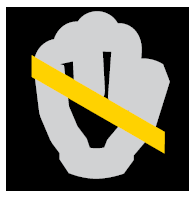
Langkah-langkah
- Puter bail kabel daya menyang tengen (ngiwa kanggo sumber daya ngisor). Copot kabel daya AC saka sumber daya.
CATETAN: Yen modul I / O lan kabel jaringan durung diwenehi label, label kasebut kanthi jelas kanggo nyambungake maneh mengko. - Pedhot jaringan lan kabeh kabel liyane saka mburi modul I / O lan bandar jaringan ing Déwan SP.
CATETAN: Aja mbusak kabel saka perakitan SP liyane. - Tarik gagang sekrup watesan torsi metu saka perakitan SP (1).
- Nguripake gagang counterclockwise kanggo ngeculake rakitan SP saka pager (1).
Nalika nangani diuripake, SP Déwan mbeber metu saka pager. Nalika gerakan metu mandheg, Déwan SP siyap kanggo dibusak.
AWAS: Déwan SP rampung metu saka pager. Disiapake kanggo ndhukung rakitan SP supaya ora ngeculake. Gambar 3. Copot perakitan SP
Gambar 3. Copot perakitan SP - Gunakake gagang kanggo narik perakitan SP metu cukup kanggo nangkep sisih karo tangan loro (2). Banjur kanthi tangan loro ndhukung rakitan SP, tarik rakitan SP metu saka kurungan.
- Selehake perakitan SP, kanthi sisih ndhuwur munggah, ing permukaan kerja sing resik lan ora statis.
- Priksa manawa kabeh LED perakitan SP mati kanggo mesthekake yen SP wis rampung mati sawise dibusak saka DPE. Butuh kira-kira telung menit kanggo perakitan SP kanggo nyuda daya internal yen wis dibusak saka sumber daya.
AWAS: Aja mbusak tutup ndhuwur SP nganti proses vaulting otomatis wis rampung lan kabeh SP LED mati. Yen tutup ndhuwur dibukak nalika proses vaulting kedaden, micu daya mudhun saka SP lan komponen, interrupting proses vaulting.
Transfer bagean SP sing bisa digunakake maneh
Sampeyan kudu nindakake tugas ing ngisor iki kanggo nransfer bagean sing bisa digunakake maneh saka perakitan SP sing salah menyang perakitan SP panggantos:
- Siji-sijine, nransfer bagean mburi saka perakitan SP sing salah lan pasang ing slot sing cocog ing perakitan SP panggantos.
- a. Transfer modul sumber daya menyang perakitan SP panggantos.
- b. Transfer saben aku diinstal / modul O menyang slot pas padha ing perakitan SP panggantos.
- Sabanjure, transfer bagean internal saka perakitan SP faulted lan nginstal menyang perakitan SP panggantos.
- a. Nransfer saben modul memori menyang slot sing padha ing perakitan SP panggantos.
- b. Transfer BBU menyang perakitan SP panggantos.
- c. Nransfer m.2 SSD disk internal kanggo patemon SP panggantos.
- d. Transfer saben modul penggemar cooling menyang slot sing padha ing perakitan SP panggantos.
Bagean iki nerangake carane nindakake saben tugas kasebut.
Transfer sumber daya
Prosedur iki njlèntrèhaké cara nransfer sumber daya saka Déwan SP faulted menyang Déwan SP panggantos.
Langkah-langkah
- Pencet terus tab release oranye (1) ngiwa (ing sisih tengen kanggo sumber daya ndhuwur) lan nyekel sumber daya ing gagang. Copot sumber daya kanthi narik saka perakitan SP faulted (2).
 Gambar 4. Nyopot sumber daya
Gambar 4. Nyopot sumber daya - Selarasake sumber daya karo slot ing perakitan SP panggantos.
- Push sumber daya menyang perakitan SP (1) nganti klik ing panggonan (2).
 Gambar 5. Nginstal sumber daya
Gambar 5. Nginstal sumber daya
Nransfer modul I / O utawa modul pangisi
Babagan tugas iki
Prosedur iki njlèntrèhaké carane nransfer modul I / O utawa modul pangisi saka Déwan SP faulted kanggo Déwan SP panggantos. Ana macem-macem jinis modul I / O sing bisa uga ana. Prosedur kanggo nransfer saben siji padha. Prosedur iki njlèntrèhaké prosedur sing makili lan ditrapake kanggo saben jinis modul I/O.
Langkah-langkah
- Narik mekanisme pemicu ing nangani modul I / O kanggo ngeculake.
- Alon-alon narik modul saka slot.
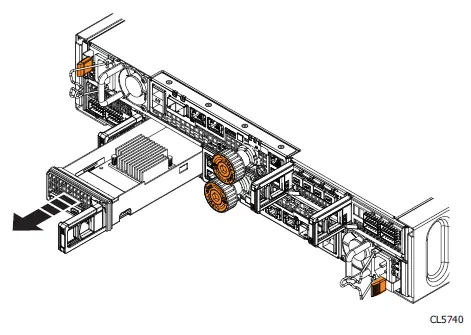 Gambar 6. Mbusak modul I/O
Gambar 6. Mbusak modul I/O - Ing Déwan SP panggantos, kempal modul karo slot kosong lan kasebut kanthi teliti, push modul menyang slot .
- Nalika modul katon lungguh, push lan ngeculake tombol cilik ing nangani.
- Yen tombol tetep ing, modul wis kebak lungguh.
- Yen tombol spring bali, alon-alon push modul menyang sasis, banjur push maneh.
- Yen tombol isih ora siram nganggo gagang, copot modul lan baleni langkah 1 lan 2.
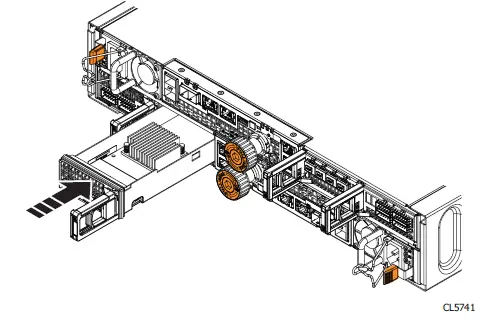 Gambar 7. Nginstal modul I/O
Gambar 7. Nginstal modul I/O
Mbusak tutup ndhuwur saka perakitan SP
Langkah-langkah
- Nalika menet tombol release biru (1), geser tutup ndhuwur mburi kira-kira setengah inci nganti mandheg (2).
- Angkat tutup ndhuwur munggah lan copot saka perakitan SP (3).
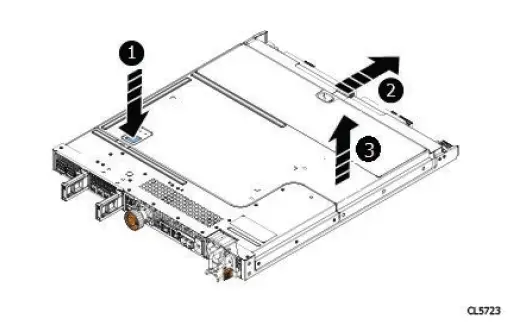 Gambar 8. Mbusak tutup ndhuwur saka perakitan SP
Gambar 8. Mbusak tutup ndhuwur saka perakitan SP
Mbusak baffle aliran udara
Prasyarat
Priksa manawa rakitan SP wis kesel kabeh daya internal sadurunge nyopot baffle udara ndhuwur.
Langkah-langkah
- Pencet ing tab ing loro-lorone baffle aliran udara (1).
- Angkat baffle aliran udara munggah lan copot saka perakitan SP (2).
 Gambar 9. Njabut baffle udara
Gambar 9. Njabut baffle udara
Mbusak DIMM (Modul Memori)
Ana papat slot kanggo modul DIMM. Prosedur kanggo njabut samubarang DIMMs padha.
Langkah-langkah
- Pasang gelang ESD menyang bangkekan lan pager.
- Tekan loro tab penahan mudhun kanggo mbebasake modul DIMM saka slot.
- Copot modul DIMM saka slot. Baleni kanggo modul DIMM liyane sing dibutuhake.
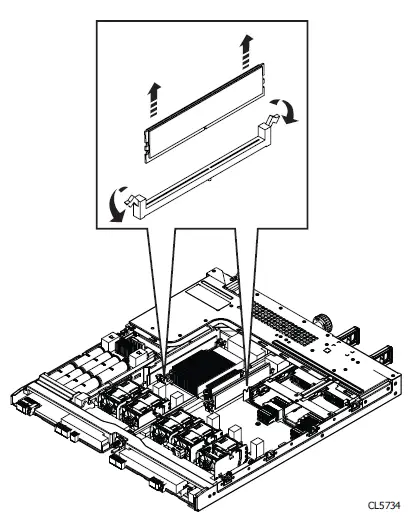 Gambar 10. Mbusak DIMM
Gambar 10. Mbusak DIMM
Nginstal DIMM (Modul Memori)
Langkah-langkah
- Pasang gelang ESD menyang bangkekan lan pager.
- Demek mung pinggir njaba DIMM, selarasake modul karo konektor.
- Tekan DIMM terus mudhun menyang konektor. Nalika DIMM wis kebak lenggah sampeyan bakal krungu sworo seru lan aran latches konektor klik menyang Panggonan.
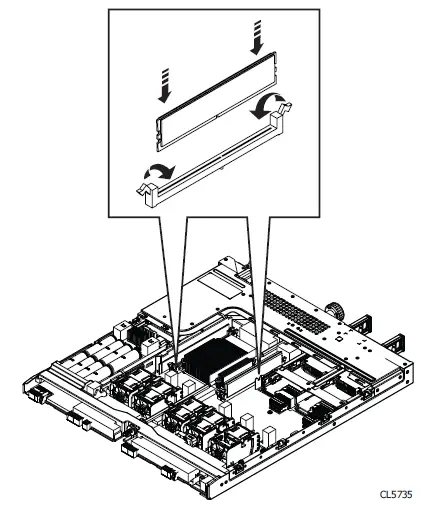 Gambar 11. Nginstal DIMM
Gambar 11. Nginstal DIMM - Baleni prosedur iki kanggo DIMM liyane sing dibutuhake.
Mbusak baterei ing modul bus
Prosedur iki nerangake carane mbusak baterei ing modul bis.
Langkah-langkah
- Goleki kabel sing nyambungake baterei ing modul bis kanggo motherboard.
CATETAN: Kanggo langkah sabanjure, sampeyan bisa nemokake iku luwih gampang kanggo medhot kabel saka motherboard. Banjur, sawise nindakake langkah sabanjure, transfer kabel menyang baterei panggantos ing modul bus. - Ing baterei ing modul bis, penet tab release ing konektor kabel lan medhot saka baterei ing modul bis.
- Nggunakake tangan siji, pencet metu ing loro tab nahan ing dasar baterei ing modul bis (1).
- Ing wektu sing padha, nggunakake tangan liyane kanggo ngangkat ngarep baterei ing modul bis munggah ing amba lan nyopot saka motherboard (2).
 Gambar 12. Mbusak baterei ing modul bus
Gambar 12. Mbusak baterei ing modul bus
Nginstal baterei ing modul bus
Prosedur iki nerangake carane nginstal Modul Baterei.
Langkah-langkah
- Sudut mburi ngisor baterei ing modul bis menyang omah ing motherboard (1).
- Selaras baterei ing modul bis karo loro pin locator ngarep, lan penet mudhun ing mburi ngarep baterei ing modul bis (1) kanggo aman karo loro tab nahan ing dasar modul (2).
 Gambar 13. Nginstal baterei ing modul bus
Gambar 13. Nginstal baterei ing modul bus - Sambungake kabel baterei motherboard menyang konektor ing baterei ing modul bis.
Njabut papan m.2 SATA
Langkah-langkah
- Sambungake tali ESD menyang bangkekan lan menyang pager.
- Ing m.2 Papan SATA, muter tombol retaining counter-clockwise nganti free saka kandang jaran soyo tambah (1).
- Angkat mburi papan m.2 SATA ing amba tipis (2), banjur copot rampung saka slot (3)
 Gambar 14. Njabut papan m.2 SATA
Gambar 14. Njabut papan m.2 SATA - Selehake m.2 Papan SATA ing lumahing statis-free.
Nginstal papan m.2 SATA
Langkah-langkah
- Sambungake tali ESD menyang bangkekan lan menyang pager.
- Lebokake ujung terminal papan m.2 SATA menyang slot ing motherboard (1).
- Selehake meneng nahan kancing menyang bolongan soyo tambah (2) lan ngamanake m.2 Papan Sata kanggo motherboard kanthi ngowahi meneng clockwise.
 Gambar 15. Nginstal papan m.2 SATA
Gambar 15. Nginstal papan m.2 SATA
Nyopot kipas pendingin
Prosedur iki njlèntrèhaké carane mbusak penggemar saka SP Déwan. Ana limang penggemar ing perakitan SP lan prosedur iki bisa digunakake kanggo mbusak penggemar.
Langkah-langkah
- Copot kabel daya penggemar cooling saka motherboard.
- Pencet ing tombol release biru ing ngarep modul (1).
- Angkat kipas pendingin munggah saka motherboard (2).
 Gambar 16. Mbusak penggemar cooling saka perakitan SP
Gambar 16. Mbusak penggemar cooling saka perakitan SP - Baleni kanggo penggemar cooling liyane sing dibutuhake.
Nginstal kipas pendingin
Prosedur iki nerangake carane nginstal penggemar ing Déwan SP. Ana limang penggemar ing perakitan SP lan prosedur iki bisa digunakake kanggo nginstal penggemar.
Langkah-langkah
- Posisi kipas cooling supaya mburi wis angled mudhun menyang posisi soyo tambah penggemar ing Déwan SP (1).
- Pencet mudhun ing kipas pendingin kanggo ngunci ing posisi (2).
- Sambungake kabel daya penggemar cooling menyang konektor ing motherboard.
 Gambar 17. Nginstal kipas pendingin ing perakitan SP
Gambar 17. Nginstal kipas pendingin ing perakitan SP - Baleni kanggo nginstal penggemar cooling liyane sing dibutuhake.
Nginstal baffle aliran udara
Babagan tugas iki
CATETAN: Sisih kiwa baffle online dipasang ing baterei sel duwit receh.
Langkah-langkah
- Selarasake loro klip penahan ing baffle aliran udara karo slot ing sisih SP Déwan (1).
- Push mudhun ing baffle aliran udara kanggo ngamanake menyang perakitan SP (2).
 Gambar 18. Nginstal baffle udara
Gambar 18. Nginstal baffle udara
Nginstal tutup ndhuwur ing Déwan SP
Langkah-langkah
- Posisi tutup ndhuwur ing SP Déwan lan kempal karo slot ing sisih ing mburi Déwan (1).
- Tarik tutup ndhuwur maju kira-kira setengah inci kanggo ngamanake ing panggonan (2).
 Gambar 19. Nginstal tutup ndhuwur
Gambar 19. Nginstal tutup ndhuwur
Nginstal perakitan SP
Prosedur iki nerangake carane nginstal perakitan SP ing pager.
Langkah-langkah
- Selarasake rakitan SP karo slot pager lan geser menyang slot nganti mandheg (1).
- Puterake sekrup watesan torsi oranye searah jarum jam nganti sampeyan krungu swara klik saka gagang (1). Swara klik nuduhake watesan torsi wis tekan lan perakitan SP dilenggahi ing pager.
- Push nangani meneng watesan torsi oranye menyang Déwan SP nganti krungu swara klik saka nangani (2). Swara klik nuduhake nangani meneng wis aman ing Déwan.
 Gambar 20. Nginstal perakitan SP
Gambar 20. Nginstal perakitan SP - Sambungake saben kabel modul I / O lan kabel jaringan menyang port sing padha dibusak.
- Sambungake kabel listrik AC menyang sumber daya lan aman kabel kasebut nganggo jaminan retensi ing konektor. LED fault sumber daya mati sawise bab 2 detik.
Rebooting SP menyang Mode Normal
Prasyarat
Enteni udakara 10-15 menit sawise nglebokake SP maneh menyang sistem kanggo ngidini urip maneh kanthi lengkap menyang Mode Layanan lan LED fault SP sumunar gantian amber lan biru (1 hz) sadurunge nerusake.
CATETAN: Yen sampeyan nyoba tugas iki sadurunge SP wis rampung urip maneh otomatis menyang Service Mode nyoba kanggo urip maneh menyang mode Normal bakal gagal.
Babagan tugas iki
Urip maneh SP sing bubar dilayani menyang Mode Normal nggunakake prosedur ing ngisor iki:
Langkah-langkah
- Bukak Unisphere banjur pilih Service, banjur Service Tasks.
- Ing jeneng prosesor panyimpenan ing ngendi sampeyan nginstal perakitan prosesor panyimpenan anyar, pilih Urip maneh banjur klik Eksekusi.
- Yen dijaluk, ketik Sandi Layanan kanggo nyelehake SP menyang Mode Normal.
Perlu nganti 15 menit kanggo sistem rampung urip maneh kanggo bali menyang mode normal.
Verifikasi rakitan prosesor panyimpenan anyar
Babagan tugas iki
Verifikasi yen rakitan prosesor panyimpenan anyar diakoni dening sistem sampeyan, lan operasi kanthi bener nggunakake prosedur ing ngisor iki.
Langkah-langkah
- Ing Unisphere, pilih System View.
- Ing kaca Ringkesan, konfirmasi yen status sistem OK.
- Pilih kaca Enclosures.
- Verifikasi yen rakitan prosesor panyimpenan katon kanthi status OK ing lampiran view.
Sampeyan bisa uga kudu refresh Unisphere kanthi ngeklik lambang refresh ing jejere Enclosures view. - Pilih DPE ing menu gulung Enclosure banjur pilih Rear view saka kurungan. Pilih prosesor panyimpenan anyar sing ditampilake ing lampiran iki view.
 Gambar 21. Prosesor panyimpenan sehat A – examplokasine
Gambar 21. Prosesor panyimpenan sehat A – examplokasine
CATETAN: Sistem Unity XT 380/380F sing diprodhuksi ing separo kapindho 2022 lan mengko ora bakal kalebu rong port 10 GbE. Kanggo informasi luwih lengkap, ndeleng Dell Unity XT: Pambuka kanggo Platform - Re Detailedview kertas putih ing Dhukungan Online.
Yen monitor kesehatan sistem nuduhake bagean kasebut salah, hubungi panyedhiya layanan.
Mbalikake bagean sing salah
Babagan tugas iki
We appreciate bali saka materi risak ing 5 bisnis dina (kanggo US bali). Kanggo pelanggan Internasional, bali materi sing rusak sajrone 5-10 dina kerja. Kabeh instruksi lan materi sing dibutuhake kanggo mbalekake bagean sing rusak diwenehake karo kiriman sing apik.
Langkah-langkah
- Bungkus bagean sing salah ing kothak pengiriman sing ngemot bagean panggantos, lan tutup kothak kasebut.
- Kirimake bagean sing gagal menyang panyedhiya layanan kaya sing diterangake ing pandhuan sing diwenehake karo bagean panggantos.
- Opsional: Kanggo informasi luwih lengkap babagan mbalekake bagean sing bisa diganti pelanggan, saka Unisphere, klik Dhukungan > Ganti Drive Disk, Pasokan Daya, lan Bagean Liyane > Wangsulake Bagean kanggo nampilake instruksi bali bagean.
Yen layar ora nuduhake pilihan Wangsulake bagean, hubungi panyedhiya layanan kanggo pitunjuk babagan apa sing kudu ditindakake sabanjure.
Cathetan, ati-ati, lan bebaya
CATETAN: CATETAN nuduhake informasi penting sing mbantu sampeyan nggunakake produk kanthi luwih apik.
AWAS: AWAS nuduhake karusakan potensial kanggo hardware utawa mundhut data lan ngandhani carane supaya masalah.
WARNING: PÈNGET nuduhake potensial karusakan properti, ciloko pribadi, utawa pati.
© 2016 – 2022 Dell Inc. utawa anak perusahaan. Kabeh hak dilindhungi undhang-undhang. Dell Technologies, Dell, lan merek dagang liyane minangka merek dagang Dell Inc. utawa anak perusahaan. Merek dagang liyane bisa uga merek dagang saka sing nduweni.
Dokumen / Sumber Daya
 |
DELL Unity Kabeh Lampu kilat lan Unity Prosedur Panggantos Pelanggan Sato [pdf] Pandhuan pangguna Unity Kabeh Flash lan Unity Prosedur Penggantian Pelanggan Hibrid, Unity, Kabeh Flash lan Unity Prosedur Penggantian Pelanggan Hibrid, Prosedur Penggantian Pelanggan Hibrid, Prosedur Penggantian |






